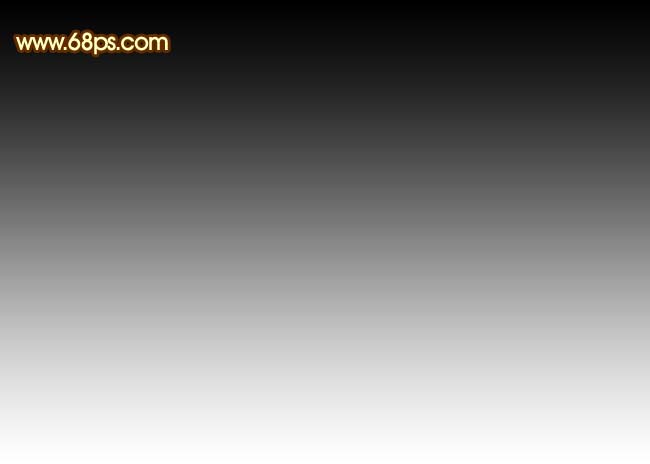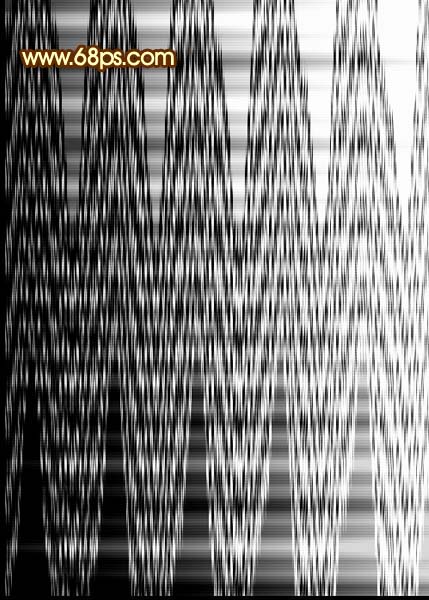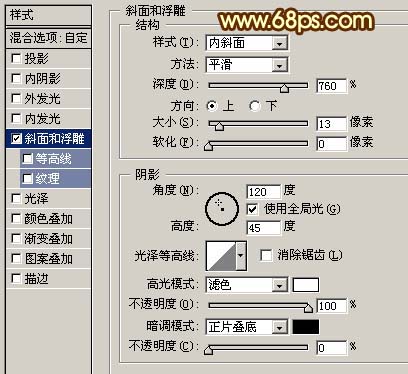【 tulaoshi.com - ps字体怎么安装 】
本教程简单介绍彩色水晶字效果的制作方法。大致思路:先利用滤镜制作一些斑斓的纹理,也可以使用纹理素材。然后把这些纹理应用到文字里面,再适当加上一些水晶样式,效果就出来了。
最终效果

(本文来源于图老师网站,更多请访问http://www.tulaoshi.com)1、新建一个700 * 500 像素的文件,新建一个图层,选择渐变工具颜色设置为黑白,然后由上至下拉出图1所示的线性渐变。
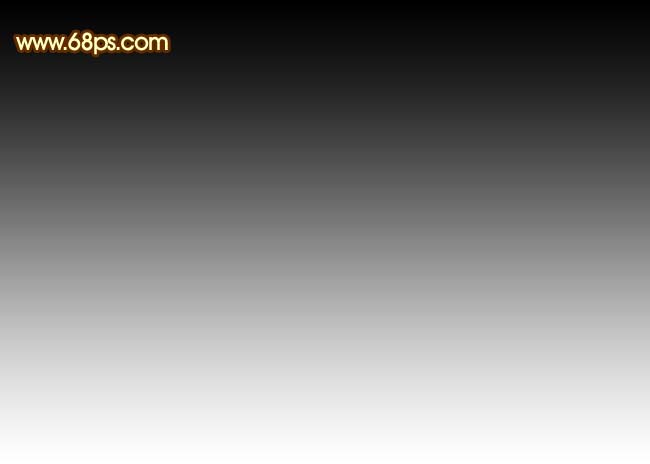
图1
2、执行:滤镜 扭曲 波浪,参数设置如图2,效果如图3。

图2

图3
3、选择菜单:图像 旋转画布 逆时针90度,确定再执行:滤镜 扭曲 波浪,参数设置如图4,效果如图5。

图4
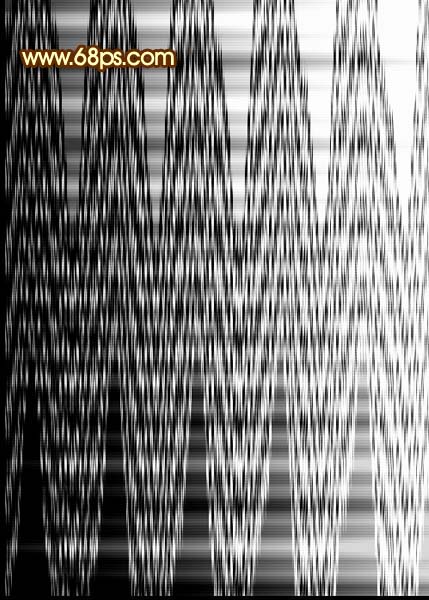
图5 4、选择菜单:图像 旋转画布 顺时针90度,效果如图6。

图6
5、选择文字工具打上文字,字体颜色不限,效果如图7。

图7 6、按Ctrl 点图层面板文字缩略图调出文字选区,回到纹理图层按Ctrl + J 把选区部分纹理复制到新的图层,然后把背景图层填充黑色,再把纹理及文字图层隐藏,效果如图8。

(本文来源于图老师网站,更多请访问http://www.tulaoshi.com) 图8
7、双击复制出纹理图层,调出图层样式,参数设置如图9-11,效果如图12。

图9

图10

图11

图12
8、新建一个图层,按Ctrl + Alt + Shift + E 盖印图层,执行:滤镜 模糊 高斯模糊,数值为5,确定后把图层混合模式改为“滤色”,按Ctrl 点图层面板文字缩略图调出文字选区,回到刚才操作的图层直接加上图层蒙版,效果如图13。

图13 9、把当前图层复制一层,图层混合模式为“滤色”不变,然后双击图层调出图层样式,参数设置如图14,效果如图15。
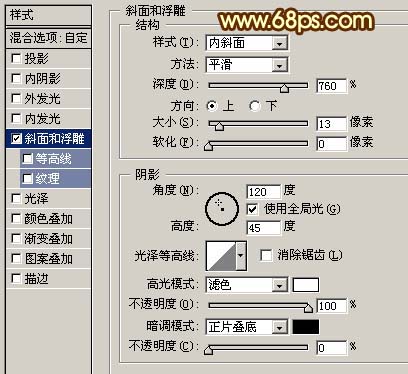
图14

图15 10、最终整体调整下颜色,完成最终效果。

(本文来源于图老师网站,更多请访问http://www.tulaoshi.com) 图16